В Bitrix24 существует 2 метода, с помощью которых вы сможете хранить необходимые файлы. Первый метод – это размещение документов на Битрикс общий диск компании, а второй — на собственном.
Но бывают случаи, когда вам необходимо поделиться файлом только с определёнными сотрудниками.
Для таких целей существуют права доступа к диску Битрикс24. С помощью их настройки вы и другие пользователи сможете разграничить доступ к папкам и конкретным документам на личном диске Bitrix24.
Личный диск Битрикс 24
Чтобы настроить персональный Битрикс 24 диск, нужно перейти в раздел «Диск» → «Мой диск», далее нажать «шестерёнку» и выбрать пункт «Настройка прав».
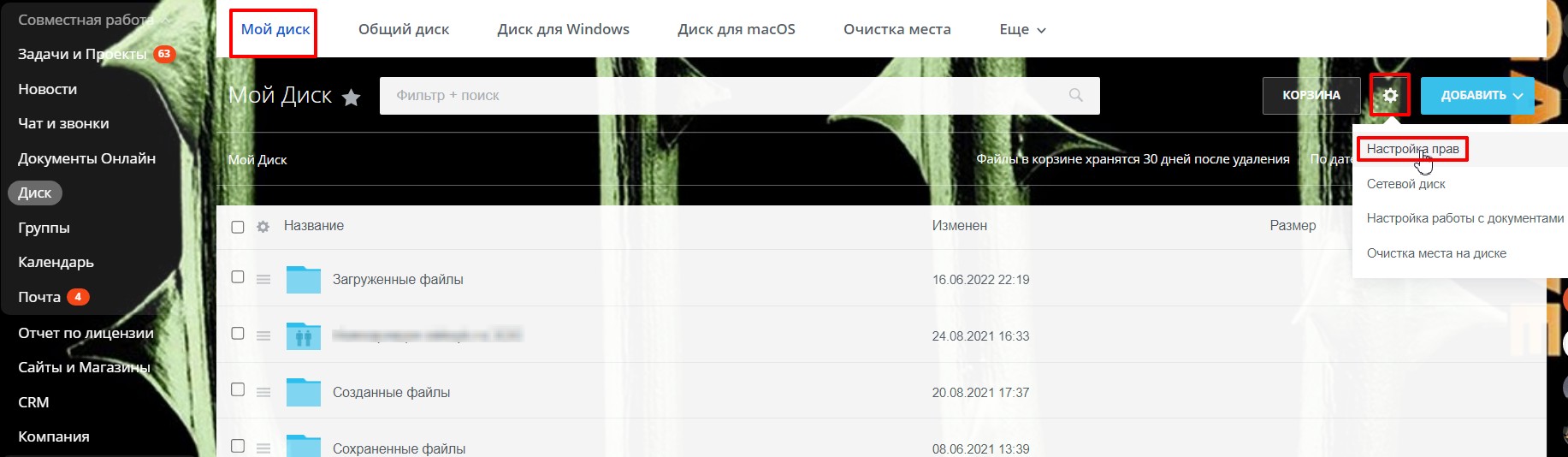
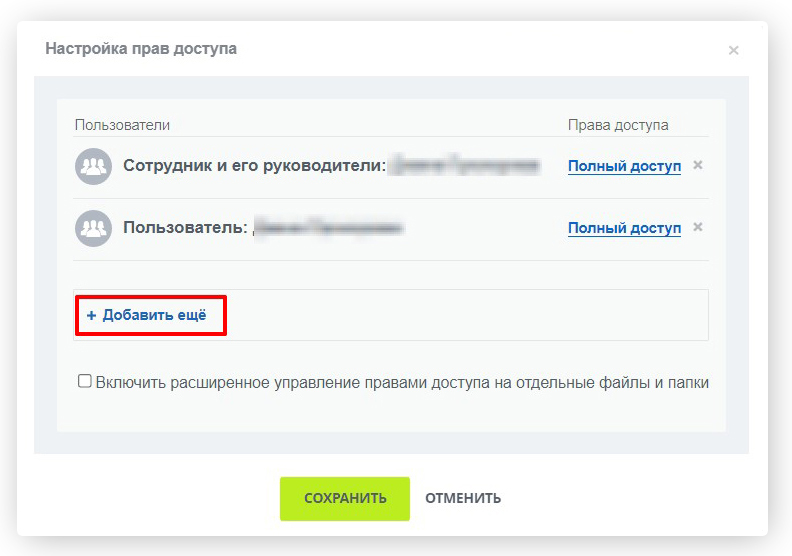
Перед вами появится страница с настройкой раздела Битрикс диск и список всех существующих на данный момент прав.
Для того чтобы создать новый перечень прав, нажмите кнопку «Добавить ещё».

Далее вам нужно выбрать сотрудника, которому необходимо настроить права.
Это можно сделать при помощи встроенного поиска по всем пользователям или отделам компании.
В CRM-системе Битрикс24 права доступа делятся на следующие типы:
- «Чтение» — при установке данного права доступа пользователю будет разрешено только просматривать содержимое диска;
- «Редактирование» — разрешение выполнение любых действий для сотрудника, кроме настройки и изменения прав доступа;
- «Делиться» — пользователю доступна возможность делиться с другими сотрудниками документами при помощи функции общего доступа;
- «Полный доступ» — пользователь владеет полным перечнем возможностей;
- «Добавление» — данное право позволяет пользователю осуществлять чтение и добавление различных документов.
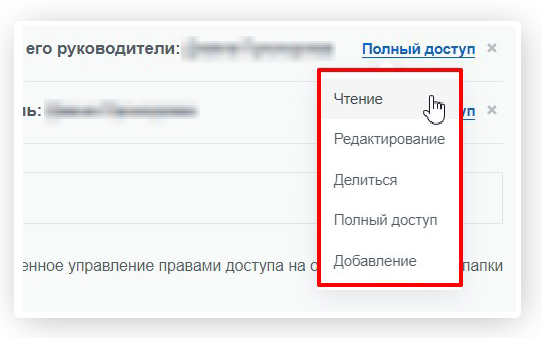
Если для подразделения вы установили право доступа на редактирование, то пользователю из этого отдела не получится понизить права доступа до вида «Чтение».
Он так же, как и все сотрудники группы будет владеть правами на редактирование.
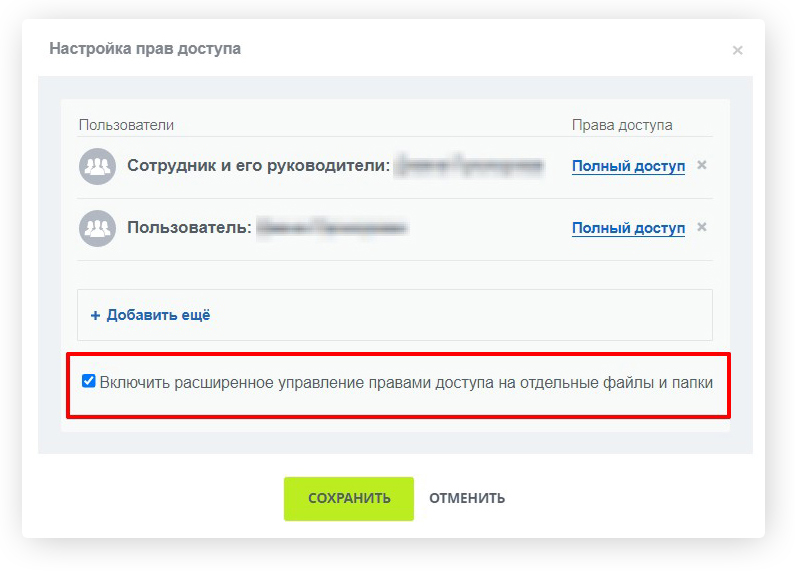
Установка прав для конкретных файлов или папок
При помощи расширенного доступа к Битрикс диску вы сможете настроить доступ таким образом, чтобы ваши коллеги смогли видеть только те документы или папки, просмотр к которым вы разрешите.
Для этого вам необходимо перейти к настройкам личного диска и активировать функцию «Включить расширенное управление правами».
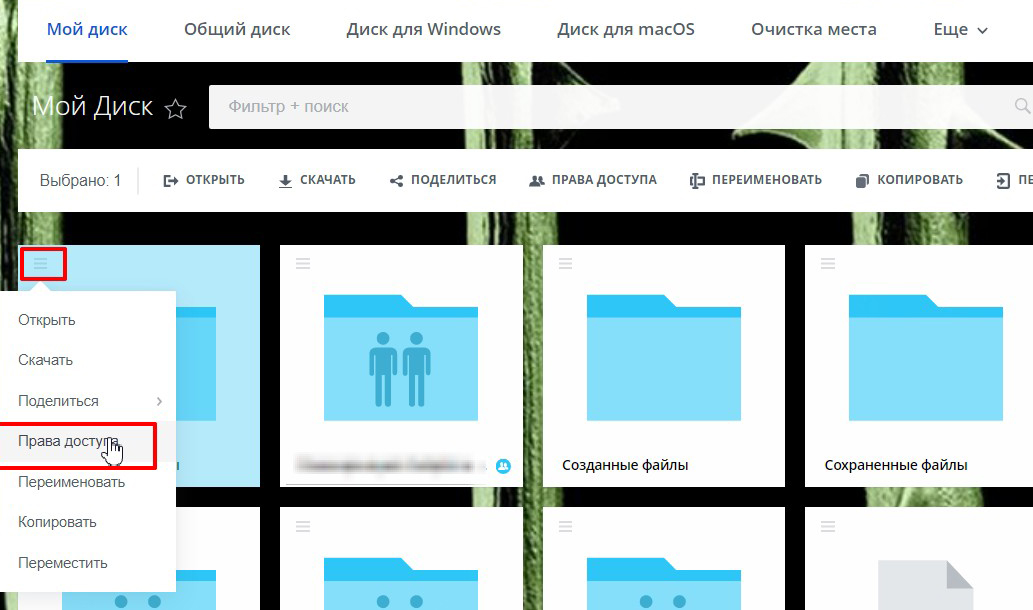
С помощью контекстного меню папки или файла перейдите к пункту «Права доступа».
Будьте внимательны! Настройка прав для папок имеет больший приоритет при настройке доступа для конкретных файлов.
Например, если вы предоставили коллегам доступ к файлу, размещённому в папке с закрытым доступом. Пользователи по-прежнему не смогут скачать данный файл, так как у них нет прав на открытие родительской папки.
Настройка общего доступа
Ещё один способ, с помощью которого вы сможете делиться документами с коллегами — это настройка общего доступа. При включении этой функции вы сможете сохранить приватность вашего личного диска Битрикс 24, но при этом выбранный файл будет отображен на личном диске конкретного пользователя.
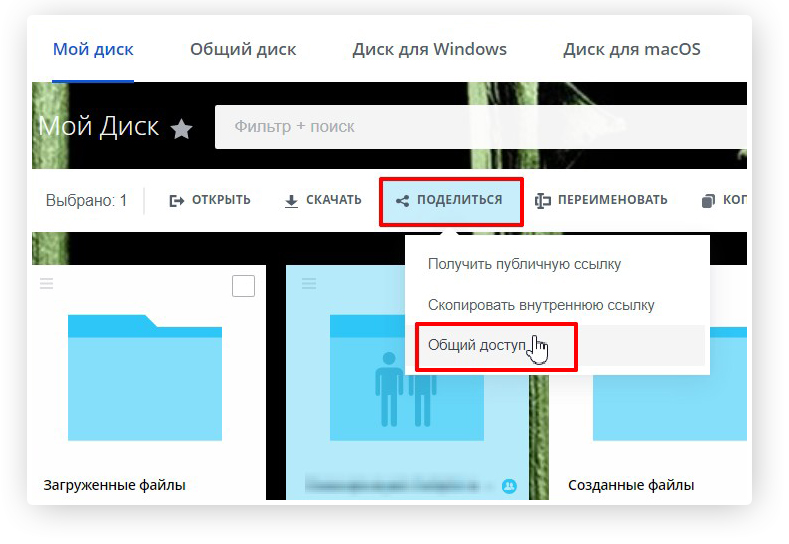
Чтобы включить настройку, перейдите в контекстное меню папки, которой хотите поделиться, выберете пункт «Поделиться» → «Общий доступ».
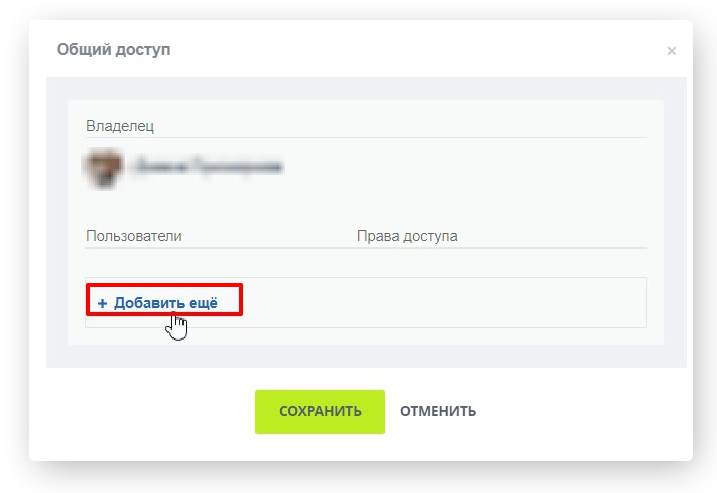
Далее необходимо нажать на кнопку «Добавить ещё», выбрать сотрудников и настроить им подходящий тип прав.
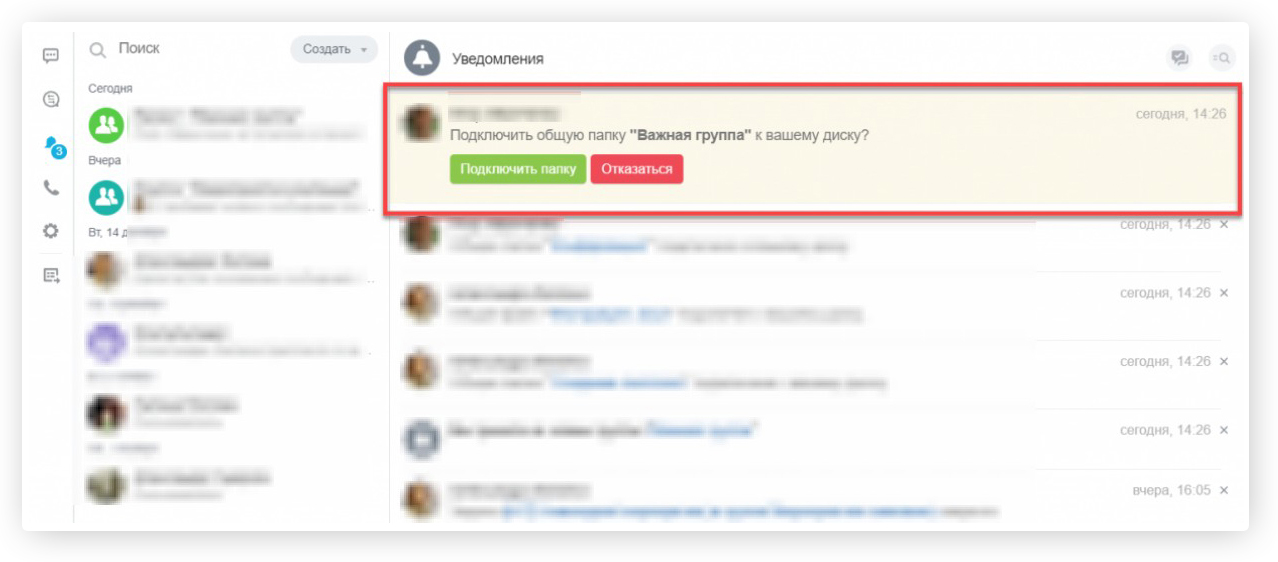
Готово! После того, как вы добавили доступ сотрудникам, им придет уведомление с предложением подключить на свой личный диск вашу папку, после принятия предложения она отобразится на их диске.
Работа с публичными и внутренними ссылками
Чтобы делиться папками и файлами необязательно осуществлять настройку прав доступа к Битрикс 24 диску. Для этих целей вы можете воспользоваться функционалом публичной или внутренней ссылки.
Внутренняя ссылки позволяет делиться материалами с сотрудниками без дополнительных настроек общего доступа. Открыть внутреннюю ссылку могут только авторизованные пользователи корпоративного портала Bitrix24.
С помощью публичной ссылки вы сможете делиться материалами как с сотрудниками, так и с внешними пользователями.
